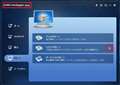Windows PE版のブータブルメディアについての情報です。
1.ブータブルメディアの日本語化
Ver.3.2から標準で日本語対応になりましたが、ブータブルメディアは英語のままです。
そこで、日本語化する方法を考え、試したところ成功しました。
日本語化する手順は簡単ですので、興味のある方は試してみてください。
C:\Program Files (x86)\AOMEI Backupper\lang の下のファイルを弄ります。
「en.txt」 ⇒ 「en_org.txt」等にリネームする。
「ja.txt」を同フォルダにコピー後「en.txt」にリネームする。
ブータブルメディアの作成を行う。
2.ブータブルメディアの利点
Windows上では「システムクローン」に鍵マークが付いて無料使用できないが、
ブータブルメディアでブートした場合は「システムクローン」が使用できる。
3.ブータブルメディアは、BIOSベースとUEFIベース別々
両対応のブータブルメディアは作成できませんので注意が必要です。
AOMEI Backupper StandardをインストールしたPC毎に作成するのが望ましい。
書込番号:20129785
![]() 3点
3点
> Windows上では「システムクローン」に鍵マークが付いて無料使用できないが
使用可能。http://www.backup-utility.com/jp/features/system-clone.html
書込番号:20129953
![]() 1点
1点
>Hippo-cratesさん
>使用可能。http://www.backup-utility.com/jp/features/system-clone.html
それって、「AOMEI Backupper Professional」を使用されていますけど。
話題にしているのは「AOMEI Backupper Standard」の方です。
書込番号:20130165
![]() 0点
0点
>両対応のブータブルメディアは作成できませんので注意が必要です。
えっ、そうなんですか...?。
小生、[Windows PE−Windows PEに基づいてブータブルメディアを作成]→[レガシーブートモードに基づいてブータブルディスクを作成]で作成のUSBメモリを使って、[BIOS]・[EUFI]両モードで[バックアップイメージファイルの作成]or[復元]に利用しておりますよ。
但し、[UEFIブートモードに基づいてブータブルディスクを作成(お勧め)]で作成したブータブルUSBメモリは、BIOSモードでは起動できないんじゃないかと思います。
書込番号:20130328
![]() 0点
0点
>Hippo-cratesさん
アンロックする方法があったんですね。
情報、ありがとうございました。
書込番号:20130366
![]() 0点
0点
>お節介爺さん
>小生、[Windows PE−Windows PEに基づいてブータブルメディアを作成]→[レガシーブートモードに基づいてブータブルディスクを作成]で作成のUSBメモリを使って、[BIOS]・[EUFI]両モードで[バックアップイメージファイルの作成]or[復元]に利用しておりますよ。
作成されるのは、UEFI、BIOSブート専用なので、パソコンの方が両方で
ブートできる設定になっているんじゃないでしょうか。
USBメモリのルート直下に「bootmgr.efi」と「bootmgr」のどちらのファイルが
あるかによってUEFI(前者)かBIOS(後者)ブートか決まります。
両対応のメディアには、両方のファイルが存在します。
裏技ってわけではありませんが、ブータブルメディアと回復ドライブのファイルを
使用して、Windows ADKで、UEFI、BIOS両対応版を作成することができます。
書込番号:20130535
![]() 0点
0点
ブータブルメディア(USBメモリ)をUEFI/BIOSブート両対応化するのは
特別なソフト等を必要とせず、簡単にできます。
1.ブータブルメディア(USBメモリ)を作成する。(UEFI、BIOSどちらでも良い)
2.ブータブルメディア(USBメモリ)内の「sources」フォルダをバックアップする。
3.コントロールパネルの回復で回復ドライブ(USBメモリ)を作成する。
□システムファイルを回復ドライブにバックアップします。のチェックは外す。
4.回復ドライブ(USBメモリ)内の「sources」フォルダを削除する。
5.バックアップしておいた「sources」フォルダを回復ドライブ(USBメモリ)にコピーする。
6.USBメモリのボリューム名を「回復」⇒「Backupper」にリネームする。
これで完成です。
ブータブルメディア(iso)をUEFI/BIOSブート両対応化するのには
Windows ADKが必要になります。
書込番号:20131654
![]() 1点
1点
Windows 10 AOMEI Backupper Standard ブータブルメディアをUEFI/BIOSブート両対応化
Windows 10 ADK を使用してUEFI/BIOSブート両対応ブータブルiso化します。
1.「Windows 10 ADK」(adksetup.exe)のダウンロードとインストール
・Windows ADK のダウンロード
https://developer.microsoft.com/ja-jp/windows/hardware/windows-assessment-deployment-kit
Windows ADK for Windows 10 Version 1607
Windows ADK for Windows 10 Version 1511
Windows ADK for Windows 8.1 Update
から、インストールするOSに合ったADKをダウンロードします。
・ダウンロードした adksetup.exe を実行します。
インストール途中のインストールを行う機能の選択で、
「Deployment Tools」のみにチェックを入れる。
その他の機能は不要なのでインストールしません。。
2.作業用フォルダの作成とファイルのコピー
Cドライブ直下に以下の構造のフォルダを作成し、
作成に必要なファイルをコピーします。
(A):AOMEI Backupper Standard のブータブルメディア(USBメモリ/DVD/iso)
(B):Windows 10 の回復ドライブまたは、システム修復ディスク
・Windows 10 32bit用の場合
<OSCDtmp32>
├── <ISO>
│ ├─ <boot> ←----- (B)のメディアからコピーする
│ ├─ <efi> ←------ (B)のメディアからコピーする
│ ├─ <sources> ←-- (A)のメディアからコピーする
│ ├─ bootmgr ←---- (B)のメディアからコピーする
│ └─ bootmgr.efi ← (B)のメディアからコピーする
├── efisys.bin ←-- UEFIブート用:下記フォルダからコピーする
├── etfsboot.com ← BIOSブート用:下記フォルダからコピーする
├── oscdimg.exe ←- isoイメージ作成:下記フォルダからコピーする
└── oscdimg32_multi.iso:作成されるBIOS,UEFI両対応isoファイル
C:\Program Files (x86)\Windows Kits\10\Assessment and Deployment Kit\Deployment Tools\x86\Oscdimg
・Windows 10 64bit用の場合
<OSCDtmp64>
├── <ISO>
│ ├─ <boot> ←----- (B)のメディアからコピーする
│ ├─ <efi> ←------ (B)のメディアからコピーする
│ ├─ <sources> ←-- (A)のメディアからコピーする
│ ├─ bootmgr ←---- (B)のメディアからコピーする
│ └─ bootmgr.efi ← (B)のメディアからコピーする
├── efisys.bin ←-- UEFIブート用:下記フォルダからコピーする
├── etfsboot.com ← BIOSブート用:下記フォルダからコピーする
├── oscdimg.exe ←- isoイメージ作成:下記フォルダからコピーする
└── oscdimg64_multi.iso:作成されるBIOS,UEFI両対応isoファイル
C:\Program Files (x86)\Windows Kits\10\Assessment and Deployment Kit\Deployment Tools\amd64\Oscdimg
3.ブータブルisoファイルを作成
・コマンドプロンプト(管理者用)を起動します。
・Windows 10 32bit用の場合
1.作業用フォルダに移動
cd /d c:\OSCDtmp32
2.UEFI/BIOSブート両対応isoファイル作成
oscdimg.exe -m -o -n -h -l"Backupper" -bootdata:2#p0,e,bC:\OSCDtmp32\etfsboot.com#pEF,e,bC:\OSCDtmp32\efisys.bin C:\OSCDtmp32\ISO C:\OSCDtmp32\oscdimg32_multi.iso
・Windows 10 64bit用の場合
1.作業用フォルダに移動
cd /d c:\OSCDtmp64
2.UEFI/BIOSブート両対応isoファイル作成
oscdimg.exe -m -o -n -h -l"Backopper" -bootdata:2#p0,e,bC:\OSCDtmp64\etfsboot.com#pEF,e,bC:\OSCDtmp64\efisys.bin C:\OSCDtmp64\ISO C:\OSCDtmp64\oscdimg64_multi.iso
4.完成したisoファイルをCD-RやDVD-Rに書き込む
エクスプローラでisoファイルを右クリックして表示された
メニューの「ディスク イメージの書き込み」で書き込みます。
5.完成したブータブルDiscでPCが起動できるか確認
6.作成したisoファイルをフリーソフトの「Rufus」でUSBメモリに書き込み
ブータブルUSBメモリにすることも可能。
書込番号:20131915
![]() 2点
2点
このスレッドに書き込まれているキーワード
「ユーティリティソフト」の新着クチコミ
| 内容・タイトル | 返信数 | 最終投稿日時 |
|---|---|---|
| 1 | 2025/11/26 11:53:26 | |
| 1 | 2025/11/20 3:50:04 | |
| 1 | 2025/11/14 4:45:55 | |
| 2 | 2025/11/12 14:46:53 | |
| 4 | 2025/11/15 8:47:04 | |
| 2 | 2025/11/11 9:39:52 | |
| 1 | 2025/11/07 3:40:28 | |
| 1 | 2025/11/07 3:38:53 | |
| 1 | 2025/11/04 5:05:05 | |
| 1 | 2025/10/31 5:10:14 |
クチコミ掲示板検索
新着ピックアップリスト
-
【Myコレクション】windows11に対応で購入
-
【その他】原神用?
-
【欲しいものリスト】自作PC
-
【欲しいものリスト】200V脱衣所暖房
-
【欲しいものリスト】自作PC2025
価格.comマガジン
注目トピックス
(パソコン)